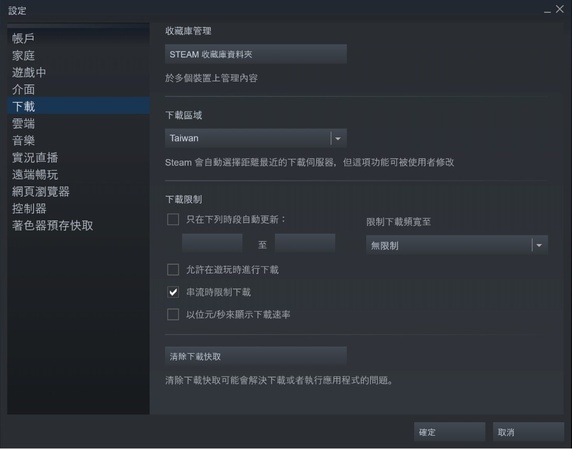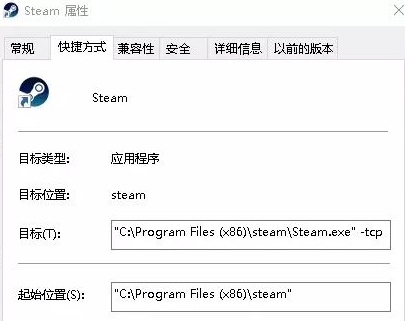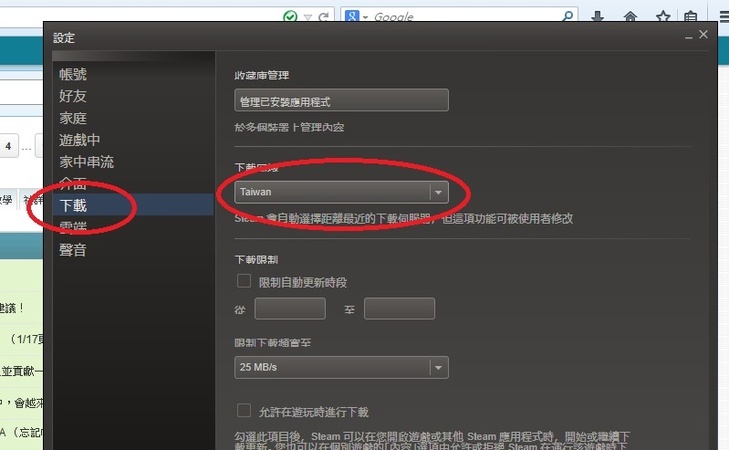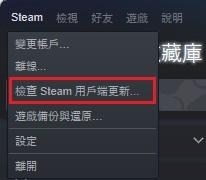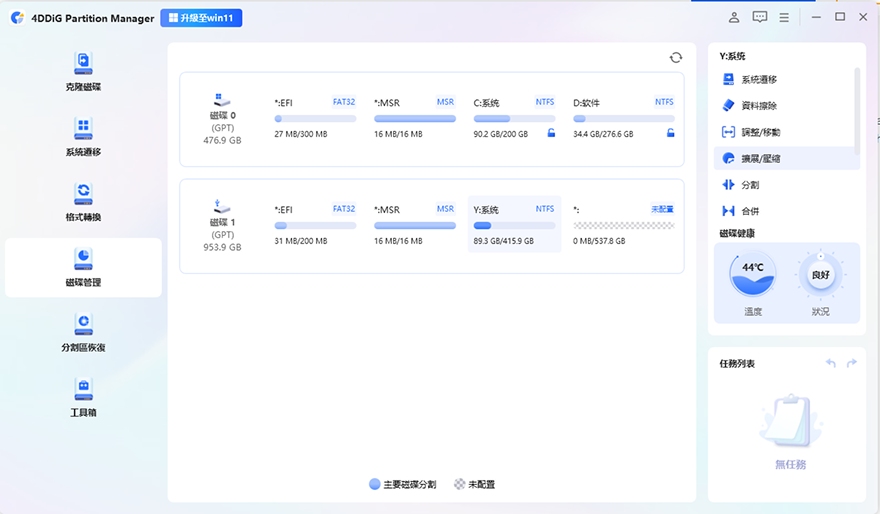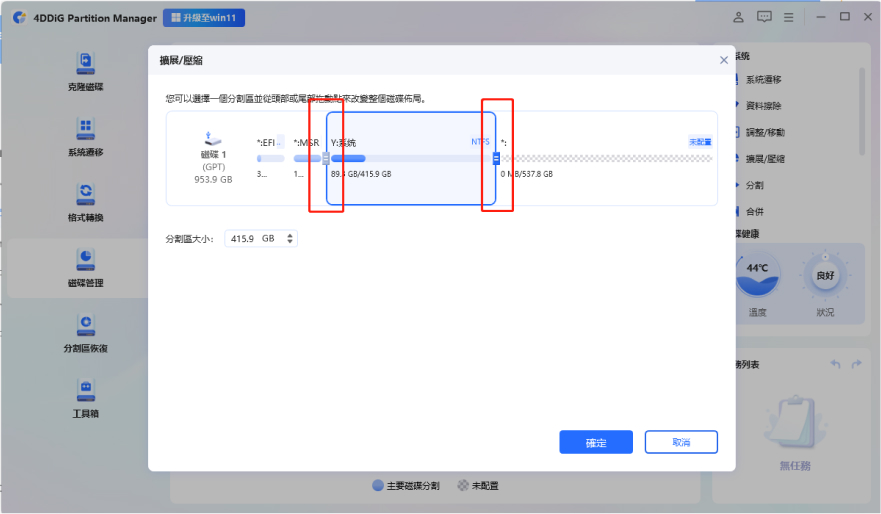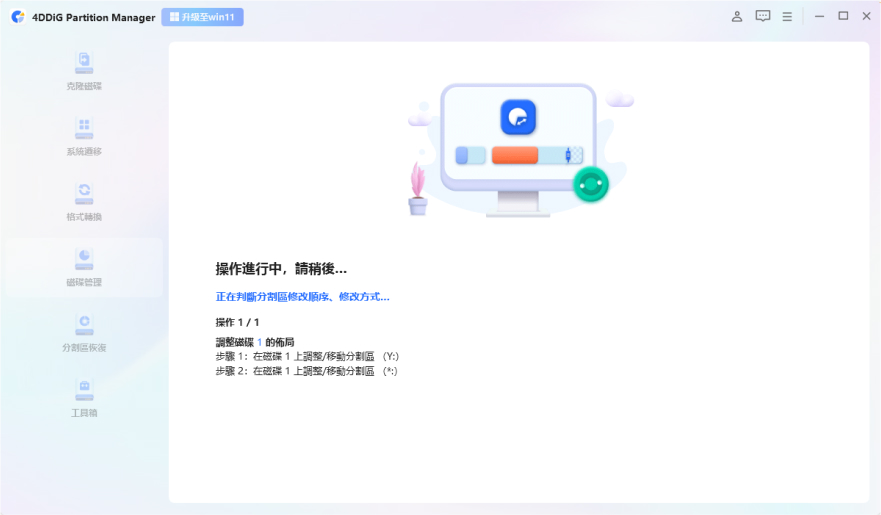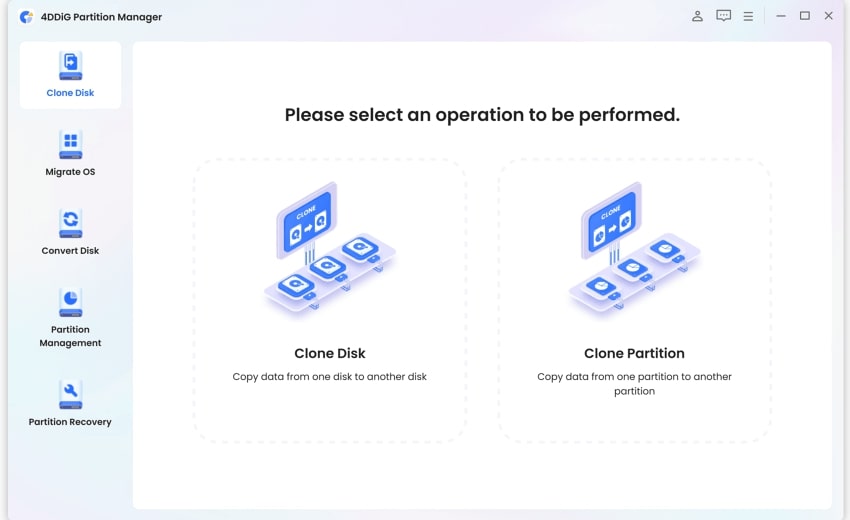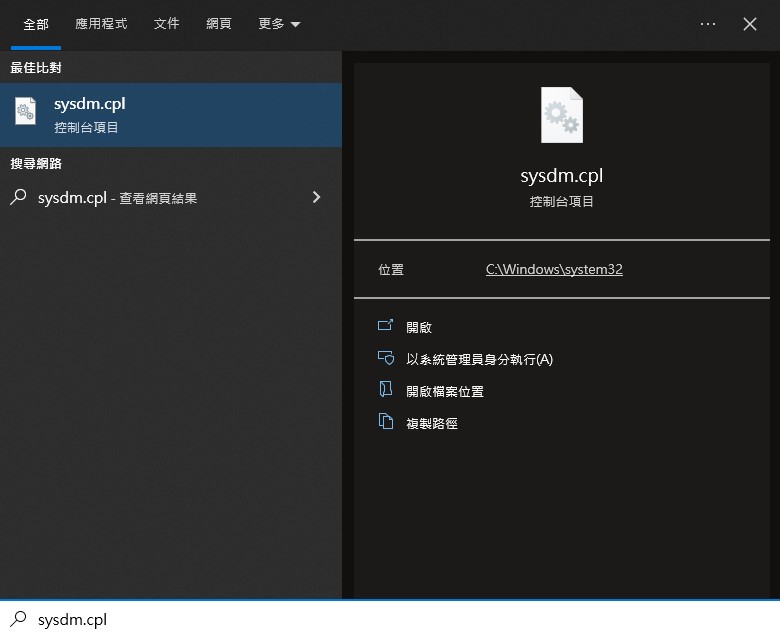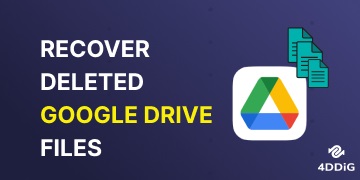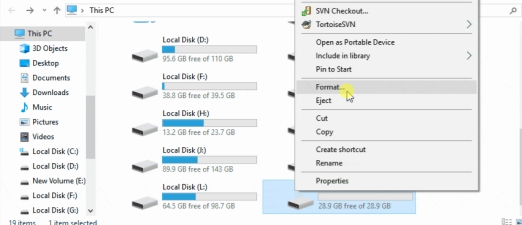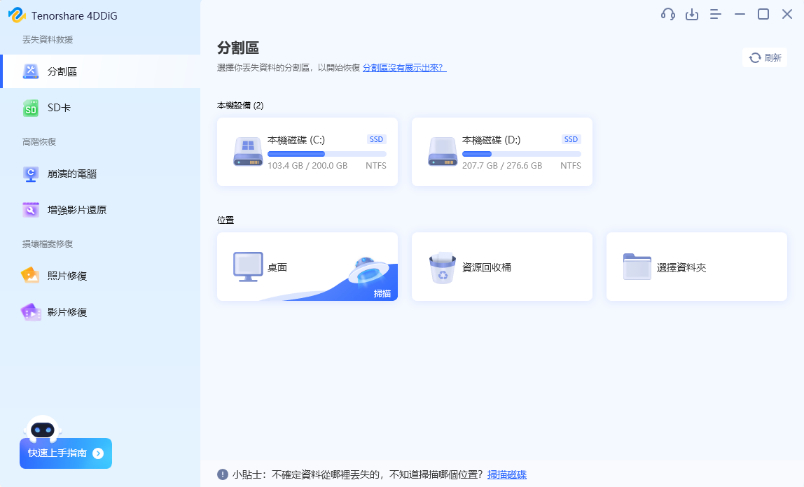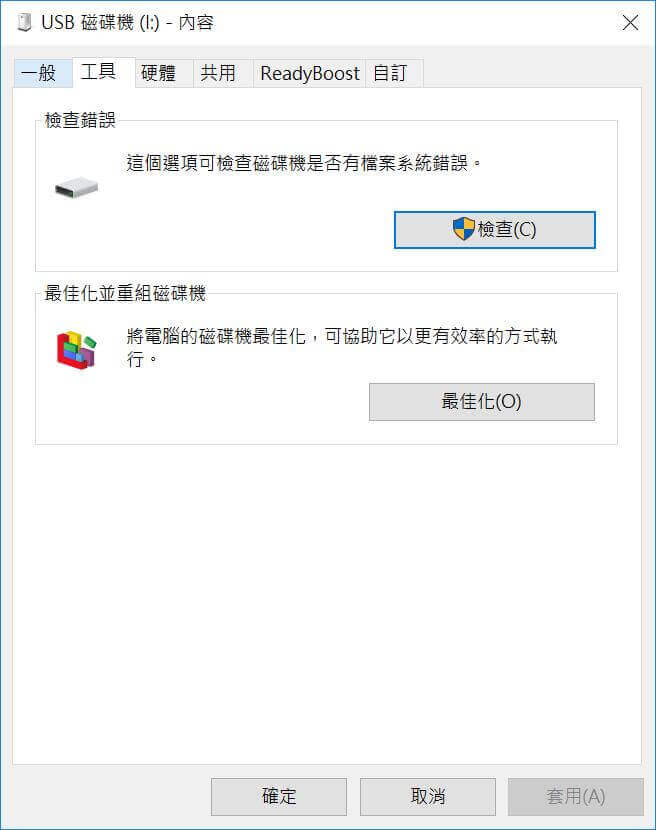【問題】Steam無法連線該怎麼辦
確定網路沒問題,但是我的筆電不管有線無線連線都這樣,請問個位大大如何解決?
——巴哈姆特
您是否遇到以上任何問題?Steam 上有許多遊戲,包括智慧型手機和 Switch 遊戲。在玩這些遊戲時,您可能會遇到「Steam 無網路連線」的錯誤訊息。
如果您曾經遇到此錯誤,您可能會因為無法玩遊戲而感到不便。在本文中,我們將為您解釋Steam無網路錯誤的原因以及解決方法,繼續閱讀了解解決方法吧!
一、為什麼出現 Steam 無網絡連線錯誤?
為什麼會出現 Steam 無網路的錯誤?出現此錯誤時,請檢查您的連線並更新狀態。為了享受遊戲的樂趣,了解如何處理 Steam 網路錯誤並提升 Steam 容量至關重要。您無法連接到 Steam 網路的原因可能有四個,請檢查以下四個原因是否適用於您。
- 網路連線問題:由於 Steam 需要連接到互聯網,因此首先請確保您的網路連線正常。
- 防火牆或防毒軟體問題:如果安全軟體阻止了 Steam 通信,您可能無法連接。
- 代理或 VPN 問題:如果您使用的是代理伺服器或 VPN,則可能存在連線問題。
- Steam 問題:Steam 本身可能有問題。重啟遊戲或許可以解決問題,但建議您檢查 Steam 是否為最新版本。
二、如何解決 Steam 無網路連線錯誤?
當您遇到 Steam 無網路連線錯誤時,有6種可能的解決方案。我們將按順序逐一解釋,請嘗試以解決錯誤。
1.檢查 Steam 網路連接
檢查您的網路連線是否正常。離線時您無法連線至網路。此外,請檢查您是否可以訪問其他網站,並在必要時重新啟動路由器。
打開瀏覽器試試看網頁能不能載入。
打開 Steam,看右上角是否顯示「離線模式」或其他錯誤訊息。
-
點擊「Steam > 設定 > 下載」,確認下載地區是否正確。

-
在 Steam 設定中,進入「下載」,點擊「清除下載快取」,然後重新啟動 Steam。
保防火牆或防毒軟體沒有封鎖 Steam,將 Steam 加入允許清單。
-
去 Steam伺服器狀態頁看伺服器是否有問題。
2.更改 Steam 的互聯網協議
嘗試在 Steam 用戶端設定中變更網路協定。在設定中選擇 TCP 或 UDP,看看是否能解決連線問題。
要更改 Steam 的互聯網協議(從 UDP 切換到 TCP 或其他協議),可按照以下步驟進行:
-
確保 Steam 客戶端已完全退出(右鍵任務欄圖示並選擇「退出」)。
-
找到 Steam 的快捷方式(桌面或開始選單)。右鍵點擊快捷方式,選擇「內容」。在「目標」欄位中,追加以下內容:-tcp。
範例:"C:\Program Files (x86)\Steam\Steam.exe" -tcp

點擊「應用」和「確定」,然後重新啟動 Steam。
3.更改 Steam 下載區域
您也可以選擇變更下載區域。嘗試在 Steam 用戶端設定中變更下載區域:
啟動 Steam 客戶端,並登入你的帳號。
點擊左上角的「Steam」選單,選擇「設定」(Settings)。
在左側選單中,點擊「下載」(Downloads)。
-
在「下載地區」(Download Region)下拉選單中,選擇離你最近或連線速度較快的伺服器地區。建議根據你的國家或地區選擇伺服器,例如在台灣可以選擇「Taiwan」。

點擊「確定」或「應用」,然後重新啟動 Steam。
- 如果你遇到下載速度慢的問題,可以嘗試切換到其他鄰近地區(例如「Hong Kong」或「Japan」)測試速度。
- 確保你的網路連線穩定,避免伺服器切換頻繁影響下載體驗。
4.更新 Steam 客戶端
確保您使用的是最新版本的 Steam 用戶端,並在必要時進行更新。更新到新版本可能會改善您的連線:
-
打開 Steam 並登入你的帳號。Steam 會在啟動時自動檢查更新。如果有新版本,會自動下載並安裝。
-
如果 Steam 沒有提示更新,可以手動檢查:
- 點擊左上角的「Steam」選單。
- 選擇「檢查 Steam 客戶端更新」。
- 如果有更新,Steam 會開始下載並安裝。

-
完成更新後,Steam 可能會要求重啟。點擊「重新啟動 Steam」,即可使用最新版本。
如果更新失敗,可嘗試完全退出 Steam,然後重新啟動客戶端。
若問題仍未解決,考慮重新安裝 Steam(不會刪除已安裝的遊戲)。
5.檢查您的防火牆或防毒軟體
檢查您的防火牆或防毒軟體是否封鎖了 Steam 通訊。檢查設定並確保正確允許必要的協議。若要啟用或停用防火牆,請依照下列步驟操作:
-
點擊桌面螢幕左下角的「開始」圖標,點擊「設定」,然後點擊「更新和安全性」。
點選「Windows 安全性」→「防火牆和網路保護」。
選擇「網域、專用或公用網路」,然後開啟或關閉防火牆。
6.檢查 Steam 伺服器狀態
請在 Steam 官方網站支援頁面或 Twitter 等社群媒體上查看 Steam 伺服器狀態,看看是否有任何問題。如果發生臨時中斷或維護,您需要等到伺服器恢復正常。
嘗試上述解決方案或許可以解決 Steam 無網路連接的錯誤。
三、【提示】使用專業工具增加 Steam 容量
如果您沒有足夠的磁碟空間來玩 Steam 遊戲,您會收到一條錯誤訊息,提示「Steam 磁碟空間不足」。有些人可能只想將作業系統從 HDD 遷移到 SSD。基於以上內容,我們將介紹4DDiG Partition Manager,這是一款用於擴展 Steam 容量的分區管理軟體。
使用 4DDiG Partition Manager,您無需重新安裝 Windows 作業系統即可從 HDD 遷移到 SSD。它遷移過程流暢,無需重新安裝,並透過分割管理和磁碟最佳化來提升效能。它消除了容量分配不均的問題,讓您可以有效率地最佳化磁碟。
4DDiG Partition Manager的核心功能:
- 易於理解,操作簡單,只需幾個步驟即可完成。
- 不僅支援擴充分割區,還支援拆分、建立、刪除和格式化。
- 建立整個系統的副本並輕鬆備份數據。
安全下載
-
下載並啟動 4DDiG 分割區管理器。在左側導航欄中選擇「磁碟管理」。然後右鍵單擊要擴展的分割區,從彈出選單中選擇「擴展/壓縮」。

-
將選定分割區的右邊界向右拖動或將其左邊界向左拖動以擴展其大小。將新增一個待處理的操作到任務列表中,點擊「確定」來執行該操作。

-
為了避免資料丟失或損壞,請在過程完成之前不要關閉程式。請耐心等待分割區擴展完成。

總結
本文介紹了 Steam 無網路錯誤的原因和解決方案。為了享受遊戲樂趣,您還能了解如何處理 Steam 網路錯誤並提升 Steam 容量至關重要。
4DDiG Partition Manager 擁有直覺的介面,只需點擊或拖放即可操作。它可以消除容量分配不平衡的問題,讓您有效率地優化磁碟。請參考上述原因和解決方案,以解決「Steam 無網路連接」錯誤。
安全下載